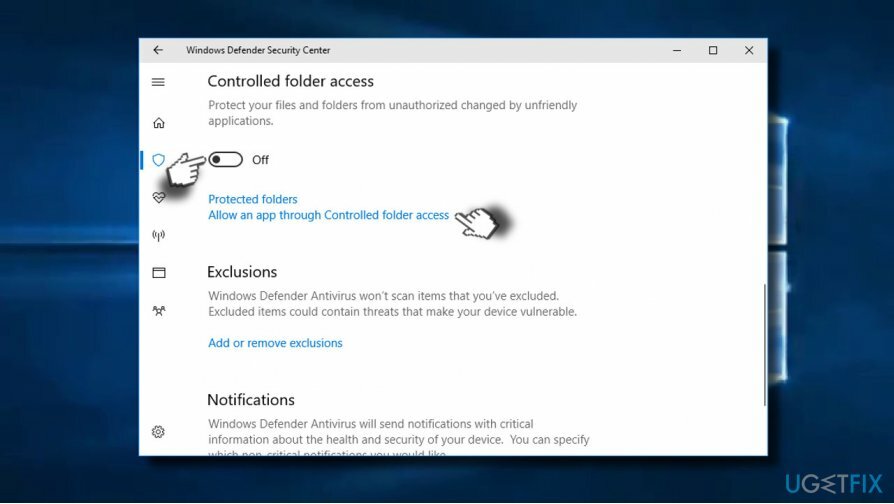Aktualizácia Windows 10 Fall Creators Update je štvrtou hlavnou aktualizáciou funkcií pre operačný systém Windows 10. Bol vydaný v októbri 2017 a priniesol niekoľko vylepšení, nových služieb a funkcií. Jedným z nich je „riadený prístup k priečinkom“.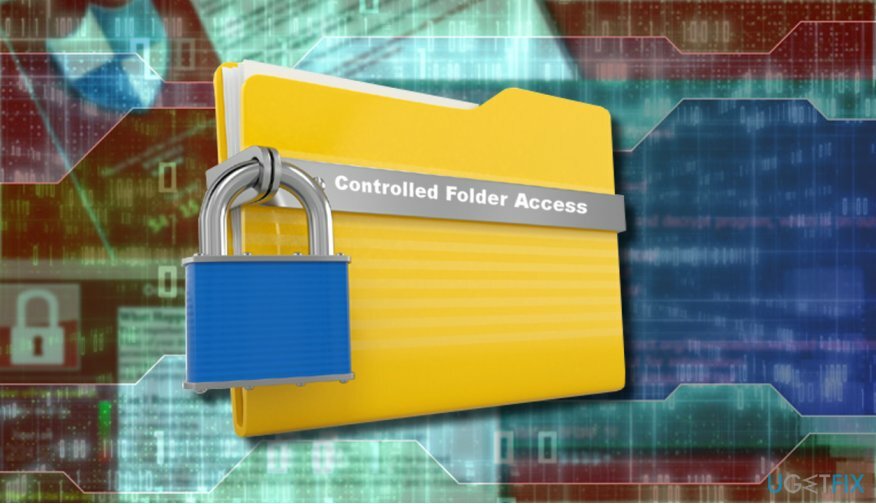
Masívne útoky vírusov ransomware, ktoré sa začali v minulom roku, prinútili Microsoft posilniť bezpečnostné sily. WannaCry, Peťaa Zlý králik je len niekoľko príkladov globálneho ransomvérového útoku[1] čo spôsobuje zmätok medzi domácimi používateľmi, organizáciami a podnikmi.
Zatiaľ čo niektoré z útokov neboli také „úspešné“, iné prežúvali milióny dolárov tým, že požadovali obrovské výkupné za dešifrovanie osobných informácií a infikovanie stoviek tisícky počítačov. Odborníci na kybernetickú bezpečnosť a tech giganti ako Microsoft v súčasnosti venujú veľa času a financií na potlačenie zloduchov a zaistenie bezpečnosti osobných údajov ľudí. údajov.
„Prístup k riadenému priečinku“ je súčasťou Centra zabezpečenia programu Windows Defender.[2] Je to užitočné preventívne opatrenie, ktoré má chrániť údaje uložené v priečinkoch konkrétneho systému. Chráni priečinky pred akýmkoľvek nekontrolovaným prístupom tým, že kontroluje aplikácie, ktoré môžu meniť údaje uložené v chránených priečinkoch.
Funkcia kontrolovaného prístupu k priečinku nie je predvolene povolená. V záujme ochrany dôležitých údajov pred šifrovaním ransomvérom alebo iným neoprávneným prístupom musí vlastník počítača túto funkciu povoliť manuálne (príručka nižšie).
Po aktivácii bude kontrolovaný prístup k priečinkom blokovať neautorizované programy v spúšťaní akýchkoľvek zmien v súboroch umiestnených v kontrolovaných priečinkoch. Centrum upozornení systému Windows vráti varovanie, ak sa neautorizovaná aplikácia pokúša upraviť súbory v riadenom prístupe k priečinkom. Podrobnejšie informácie o narušiteľovi budú uvedené v denníku udalostí programu Windows Defender.
Jedinou podmienkou pre povolenie prístupu k ovládaciemu priečinku je zabezpečenie ochrany v reálnom čase[3] v programe Windows Defender je povolený. Ak ho chcete povoliť, musíte ho otvoriť Centrum zabezpečenia programu Windows Defender -> Ochrana pred vírusmi a hrozbami -> Nastavenia ochrany pred vírusmi a hrozbami. Tu sa uistite, že je zapnutá ochrana v reálnom čase.
Je dôležité zdôrazniť skutočnosť, že kontrolovaný prístup k priečinkom nefunguje ako funkcia proti ransomvéru. Nie je schopný identifikovať a odstrániť hrozbu. V prípade útoku ransomvéru teda počítač, aj keď je povolený prístup k kontrolovanému priečinku, bude stále zobrazovať všetky znaky infekcie ransomware, t. j. nekontrolované priečinky budú zašifrované, bude poskytnutá poznámka o ransomvéri a podobný. Okrem toho bude musieť používateľ počítača odstrániť vírus pomocou výkonného antivírusového nástroja.
Povolenie kontrolovaného prístupu k priečinkom však môže zabrániť strate najdôležitejších údajov. Experti na BleepingComputer testovali[4] funkciu Controlled Folder Access a rozšírila správu, že úspešne uložila súbory z útokov Locky, CryptoMix, Comrade HiddenTear a Wyvern BTCWare ransomware útokov. Ak chcete povoliť túto funkciu ochrany údajov v aktualizácii Windows 10 Fall Creators Update, musíte vykonať tieto kroky:
- Stlačte tlačidlo kľúč Windows a typ Centrum zabezpečenia programu Windows Defender.
- Otvor Centrum zabezpečenia a prejdite na Ochrana pred vírusmi a hrozbami.
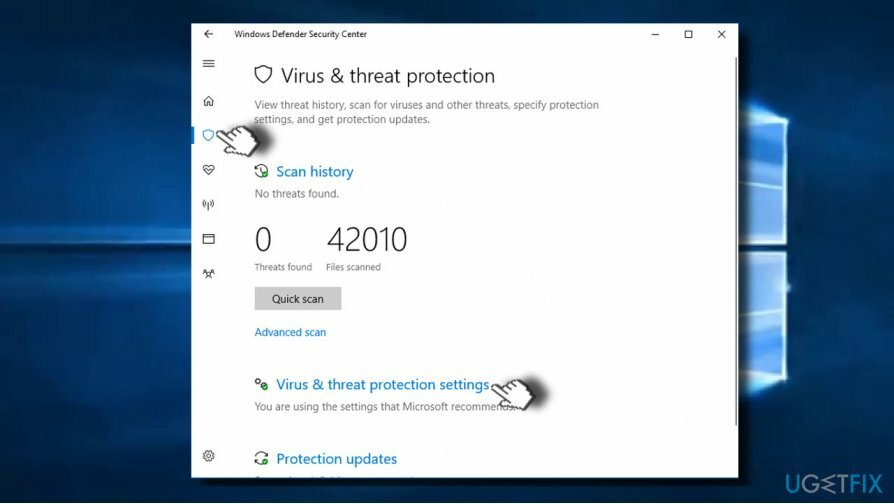
- Kliknite na Nastavenia ochrany pred vírusmi a hrozbami odkaz a hľadaj Riadený prístup k priečinkom oddiele.
- Posuňte prepínač na zapnuté.
- Potom otvorte Chránené priečinky podmožnosť a pridajte priečinky, ktoré chcete chrániť.
- Teraz otvorené Povoliť aplikácii prostredníctvom kontrolovaného prístupu k priečinkom. Tu môžete vylúčiť aplikácie zo zoznamu blokovaných. Ak chcete, aby program Windows Defender, Paint alebo iná zabezpečená aplikácia mohla pristupovať k súborom uloženým v riadenom prístupe k priečinkom alebo ich upravovať, jednoducho ich umiestnite na bielu listinu.